Kontoen beskyttes med passord og totrinnskontroll, og du vil motta en SMS med nødvendig informasjon om hvordan du gjør dette.
Slik aktiverer du brukerkontoen din med passord
Finn frem informasjon du mottok på SMS for å aktivere kontoen med passord.
- Gå til nettsiden for brukerkontoer start.viken.no.
- Klikk på Aktiver brukerkonto.
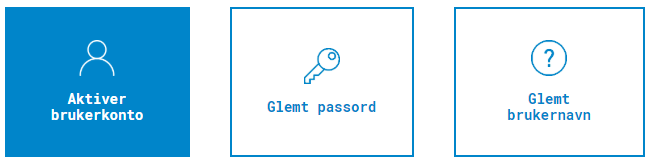
- Skriv inn brukernavnet og aktiveringskoden du mottok på SMS, velg Gå videre.
- Verifiser med fødselsnummer, velg Neste.
- Lag Nytt passord og velg Aktiver bruker.
Viktig: Dersom du har problem med å få godkjent passordet, sjekk kravene til passord før du prøver på nytt:
- Passordet må inneholde: minimum 10 tegn, store bokstaver, små bokstaver og tall.
- Vanlige ord fra ordlister og deler av ditt fornavn og etternavn blir ikke godkjent som passord.
- 10 feil passordforsøk gjør at kontoen din sperres i 15 minutter.
- Dine 24 siste passord huskes og kan ikke benyttes igjen.
Du har nå aktivert kontoen og opprettet et personlig passord. Nå gjenstår det bare å sikre kontoen med totrinnskontroll.
Slik sikrer du kontoen med totrinnskontroll
Totrinnskontroll kan ligne litt på Bank-ID på mobil, og skal beskytte dine og andres personopplysninger. Sagt på en annen måte – gjøre det vanskeligere for andre å misbruke kontoen din.
- Gå til nettsiden Microsoft 365.
- Logg deg på med din nye brukerkonto og passord.
- Du vil ved førstegangspålogging få beskjed om at organisasjonen (Viken) trenger mer informasjon for å beskytte kontoen din. Velg Neste.
Nå kan du velge SMS-metoden eller App-metoden for å beskytte kontoen din:
SMS-metoden
Velg Jeg vil konfigurere en annen metode, velg Telefon, deretter Bekreft.
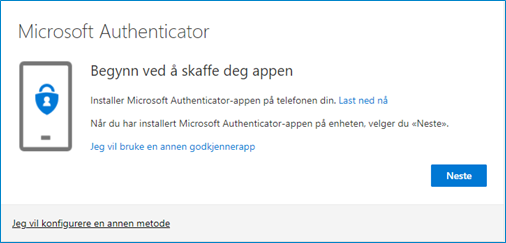
- Velg Norway (+47), og angi telefonnummeret ditt. Velg Send kode i melding, deretter Neste.
- Du mottar nå en SMS fra Microsoft med en 6-sifret kode. Skriv inn koden, velg Neste.
App-metoden
Installer Microsoft Authenticator-appen på telefonen din fra AppStore eller Google Play Appen er gratis! Når du har installert appen, velg Neste og følg instruksjonene.
Gratulerer! Du har nå aktivert brukerkontoen med passord og totrinnskontroll.
Husk: Du kan alltid gå til nettsiden myprofile.microsoft.com for å endre kontrollmetodene dine.
Glemt passord eller brukernavn
Har du glemt passordet ditt, kan du opprette et nytt. Du kan også få tilgang til brukernavnet ditt hvis du har glemt dette.
- Gå til nettsiden for brukerkontoer start.viken.no.
- Velg Glemt passord.
- Skriv inn brukerkontoen (brukernavn@viken.no).
- Skriv inn fødselsnummer (11 siffer).
- Velg Send engangspassord.
- Du får en SMS med en engangskode som gir deg mulighet til å opprette et nytt passord.
Viktig: Dersom du har problem med å få godkjent det nye passordet, sjekk kravene til passord før du prøver på nytt.
Trenger du hjelp?
For elever
Dersom du trenger hjelp til å få aktivert brukerkontoen din, ta kontakt med IKT-kontoret på skolen din. Du finner kontaktinformasjon på din skoles nettside.
Klasselister finner du i Visma InSchool under «Klasser og grupper» når du har aktivert brukerkontoen din.
For ansatte
Kontakt brukerhjelp